navicat でビューを作成する方法

Navicat for mysql は mysql データベースのビュー管理ツールで、dos のような小さな画面に直面する必要がなくなります。以下は、mysql で navicat を使用してビューを作成する方法を私が学んだ方法を図示したものです。興味のある方はご覧ください。
推奨チュートリアル: MySQL 紹介ビデオ
正式なスタートは今からです
1. navicat for mysql ソフトウェアを開き、対応するデータベースを開きます。次に、「表示」をクリックします。
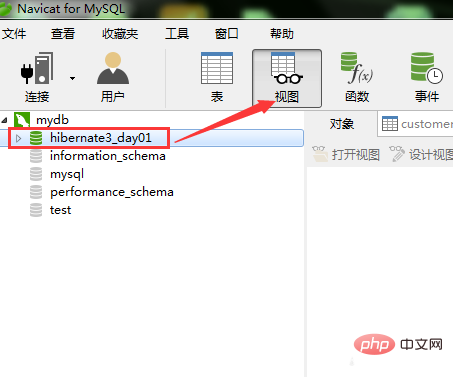
2. [新しいビュー] をクリックします。ここでは SQL ステートメントを使用して作成できます。
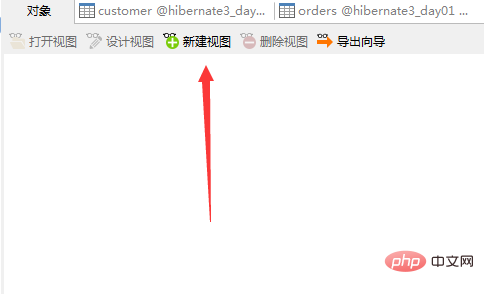
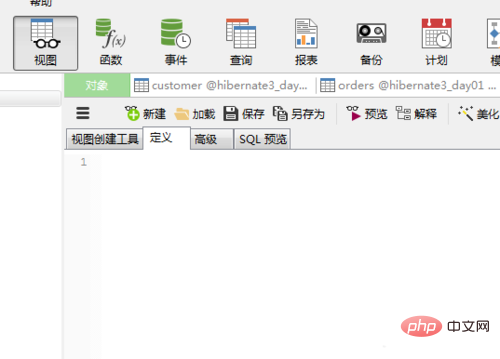
3. もちろん、navicat for mysql ビュー作成ツールを選択して作成することもできます。図のように、テーブルを 1 つずつ移動し、テーブル設計の主キーと外部キーの関係に問題がなければ、自動的にオンライン接続されます。
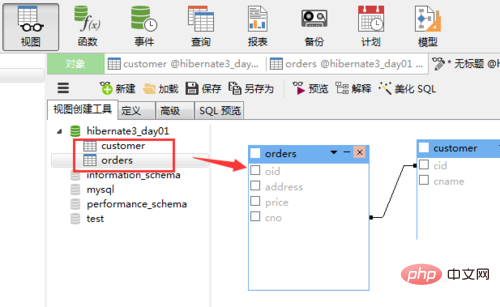
#4. 次に、図に示すように表示するコンテンツにチェックを入れ、[保存] をクリックします。 (選択する必要があり、空にすることはできないことに注意してください)
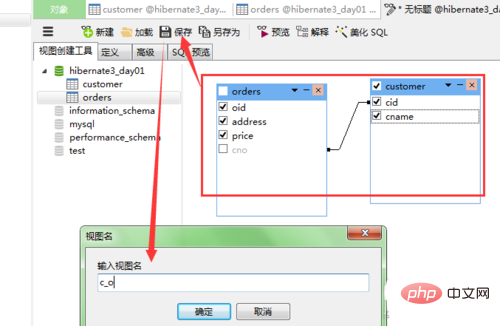
5. ツールを使用してビューを作成した後、[定義] をクリックして、対応する SQL ステートメントを表示できます。これは mysql が生成する navicat です。
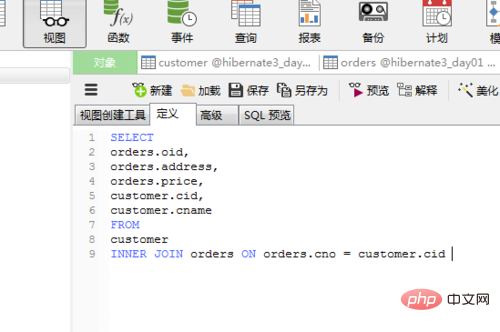
#6. 次に、データベースの下のビューをクリックすると、作成したばかりのビューの効果を確認できます。このビューは本質的に複合テーブルであることがわかります。
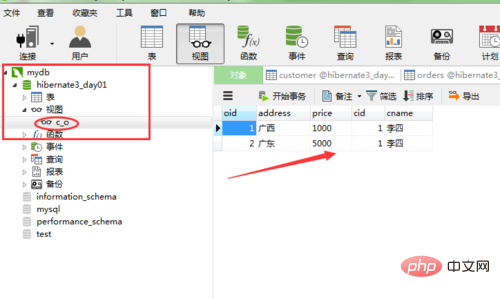
#拡張機能情報
View は、次のものを指します。コンピュータ データベースのビューは、その内容がクエリによって定義される仮想テーブルです。実際のテーブルと同様に、ビューには一連の名前付きのデータ列と行が含まれています。ただし、ビューはデータベースに保存されたデータ値のセットとしては存在しません。行と列のデータは、ビューを定義するクエリによって参照されるテーブルから取得され、ビューが参照されるときに動的に生成されます。
ユーザーの観点から見ると、ビューはデータベース内のデータを特定の観点から見たビューです。データベース システムの内部から見ると、ビューは SELECT ステートメントで構成されるクエリによって定義された仮想テーブルです。データベース システムの内部から見ると、ビューは 1 つ以上のテーブル内のデータで構成されますが、データベース システムの外部から見ると、ビューはテーブルと同じです。ビューはクエリできますが、追加、削除、または変更はできません。 ビューは、その内容がクエリによって定義される仮想テーブルです。実際のテーブルと同様に、ビューはフィルターのように機能します。ビューを定義するフィルターは、現在のデータベースまたは他のデータベース内の 1 つ以上のテーブル、または他のビューから取得できます。分散クエリを使用して、複数の異種ソースからのデータを使用するビューを定義することもできます。 ビューは、データベースに保存されているクエリの SQL ステートメントです。ビューは主に 2 つの理由で使用されます: セキュリティ上の理由。ビューは、社会保障基金テーブルなどの一部のデータを非表示にすることができます。もう 1 つの理由は、複雑なクエリを理解し、使用しやすくするためです。View: グラフィックやドキュメントを表示する方法。
ビューを定義すると、ビューはデータベースに保存されます。テーブルのように、対応するデータが再度データベースに保存されることはありません。ビューを通じて表示されるデータは、基本テーブルにのみ保存されます。データ。ビューに対する操作はテーブルに対する操作と同じで、クエリ、変更 (特定の制限付き)、削除が可能です。 ビューから見えるデータが変更されると、対応する基本テーブルのデータも変更され、同時に基本テーブルのデータが変更された場合には、その変更を自動的に反映することもできます。眺めの真ん中。以上がnavicat でビューを作成する方法の詳細内容です。詳細については、PHP 中国語 Web サイトの他の関連記事を参照してください。

ホットAIツール

Undresser.AI Undress
リアルなヌード写真を作成する AI 搭載アプリ

AI Clothes Remover
写真から衣服を削除するオンライン AI ツール。

Undress AI Tool
脱衣画像を無料で

Clothoff.io
AI衣類リムーバー

AI Hentai Generator
AIヘンタイを無料で生成します。

人気の記事

ホットツール

メモ帳++7.3.1
使いやすく無料のコードエディター

SublimeText3 中国語版
中国語版、とても使いやすい

ゼンドスタジオ 13.0.1
強力な PHP 統合開発環境

ドリームウィーバー CS6
ビジュアル Web 開発ツール

SublimeText3 Mac版
神レベルのコード編集ソフト(SublimeText3)

ホットトピック
 7521
7521
 15
15
 1378
1378
 52
52
 81
81
 11
11
 21
21
 70
70
 Navicat keygenパッチの使用方法
Apr 09, 2025 am 07:18 AM
Navicat keygenパッチの使用方法
Apr 09, 2025 am 07:18 AM
Navicat keygenパッチは、Navicatプレミアムを有効にするキージェネレーターであり、ライセンスを購入せずにソフトウェアの完全な機能を使用できます。使用方法:1)keygenパッチをダウンロードしてインストールします。 2)Navicatプレミアムを開始します。 3)シリアル番号とアクティベーションコードを生成します。 4)キーをコピーします。 5)NAVICATプレミアムをアクティブにし、NAVICATプレミアムをアクティブにすることができます。
 データベースに対するNAVICATのソリューションを接続できません
Apr 08, 2025 pm 11:12 PM
データベースに対するNAVICATのソリューションを接続できません
Apr 08, 2025 pm 11:12 PM
次の手順を使用して、NAVICATがデータベースに接続できない問題を解決できます。サーバー接続を確認し、サーバーが実行されていることを確認、アドレス指定、ポートを正しく確認し、ファイアウォールにより接続を許可します。ログイン情報を確認し、ユーザー名、パスワード、許可が正しいことを確認します。ネットワーク接続を確認し、ルーターやファイアウォールの障害などのネットワークの問題をトラブルシューティングします。一部のサーバーでサポートされていない場合があるSSL接続を無効にします。データベースバージョンをチェックして、NAVICATバージョンがターゲットデータベースと互換性があることを確認してください。接続タイムアウトを調整し、リモートまたは遅い接続の場合は、接続タイムアウトタイムアウトを増やします。その他の回避策は、上記の手順が機能していない場合は、別の接続ドライバーを使用してソフトウェアを再起動したり、データベース管理者または公式NAVICATサポートに相談したりすることができます。
 NavicatはDamengデータベースをサポートしていますか?
Apr 08, 2025 pm 11:18 PM
NavicatはDamengデータベースをサポートしていますか?
Apr 08, 2025 pm 11:18 PM
NAVICATは、Damengデータベースをサポートする強力なデータベース管理ツールです。接続管理、SQLクエリ、データモデリング、パフォーマンス監視、ユーザー管理などの包括的な機能を提供します。直感的なユーザーインターフェイスとDamengデータベースの詳細なサポートにより、NavicatはDamengデータベースを効率的に管理および運用するソリューションをデータベース管理者と開発者に提供します。
 Navicatプレミアムの作成方法
Apr 09, 2025 am 07:09 AM
Navicatプレミアムの作成方法
Apr 09, 2025 am 07:09 AM
NAVICATプレミアムを使用してデータベースを作成します。データベースサーバーに接続し、接続パラメーターを入力します。サーバーを右クリックして、[データベースの作成]を選択します。新しいデータベースの名前と指定された文字セットと照合を入力します。新しいデータベースに接続し、オブジェクトブラウザにテーブルを作成します。テーブルを右クリックして、データを挿入してデータを挿入します。
 Navicatがアクティブ化されているかどうかを確認する方法
Apr 09, 2025 am 07:30 AM
Navicatがアクティブ化されているかどうかを確認する方法
Apr 09, 2025 am 07:30 AM
NAVICATがアクティブ化されているかどうかを確認する方法:ヘルプメニューの「NAVICATについて」の登録情報セクションを表示:アクティブ化:有効な登録情報(名前、組織、有効期限)を表示:アクティブ化されていない:「登録されていない」または「登録情報」を表示するツールバーでアクティベーションアイコンをチェックします。高度な機能を制限する可能性があり、アクティブ化されたバージョンはすべての機能のロックを解除します
 NAVICATでストアドプロシージャを作成する方法
Apr 08, 2025 pm 11:36 PM
NAVICATでストアドプロシージャを作成する方法
Apr 08, 2025 pm 11:36 PM
NAVICATを使用してストアドプロシージャを作成できます。手順は次のとおりです。データベースオブジェクトリストを開き、「手順」ノードを展開します。手順ノードを右クリックして、[プロシージャの作成]を選択します。ストアドプロシージャ名とボディを入力し、パラメーターを設定します(必要な場合)。 [ファイル]メニューでコンパイルを選択して、ストアドプロシージャをコンパイルします。クエリを実行するか、「手順」リストで「eを使用する
 Navicatの説明を分析する方法
Apr 09, 2025 am 07:33 AM
Navicatの説明を分析する方法
Apr 09, 2025 am 07:33 AM
NAVICATは、次のようなデータ分析機能を提供します。ピボットテーブルの作成:フィールドごとにデータを集約します。チャートの描画:データパターンを視覚化します。 SQLクエリの書き込み:複雑な分析を実行します。
 NavicatでMySQLへの新しい接続を作成する方法
Apr 09, 2025 am 07:21 AM
NavicatでMySQLへの新しい接続を作成する方法
Apr 09, 2025 am 07:21 AM
手順に従って、NAVICATで新しいMySQL接続を作成できます。アプリケーションを開き、新しい接続(CTRL N)を選択します。接続タイプとして「mysql」を選択します。ホスト名/IPアドレス、ポート、ユーザー名、およびパスワードを入力します。 (オプション)Advanced Optionsを構成します。接続を保存して、接続名を入力します。




